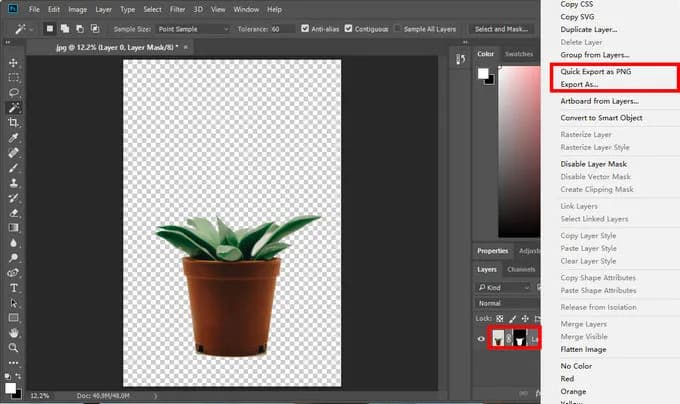Bez względu na to, czy potrzebujesz szybko usunąć tło z prostego zdjęcia, czy precyzyjnie wyciąć skomplikowany obiekt, Photoshop oferuje narzędzia, które to umożliwiają. Dzięki zastosowaniu odpowiednich metod, możesz osiągnąć profesjonalne rezultaty i podnieść jakość swoich projektów.
Najważniejsze informacje:
- Funkcja "Usuń tło" pozwala na szybkie usunięcie tła z obrazów jednym kliknięciem.
- Narzędzie "Zaznacz obiekt" umożliwia precyzyjne wycinanie z wykorzystaniem sztucznej inteligencji.
- Narzędzie "Pióro" jest idealne do tworzenia dokładnych kształtów i ścieżek.
- "Magiczna różdżka" sprawdza się najlepiej w przypadku jednolitych tła.
- Ważne jest, aby unikać typowych błędów, takich jak nieprecyzyjne zaznaczenia, które mogą wpłynąć na jakość wycięcia.
Jak wyciąć obraz w Photoshopie - podstawowe metody dla każdego
Wycinanie obrazów w Photoshopie jest kluczową umiejętnością, która pozwala na tworzenie profesjonalnych projektów graficznych. Istnieje wiele metod, które można zastosować, aby skutecznie usunąć tło lub wyciąć obiekt z obrazu. Dla osób początkujących, najważniejsze są dwie podstawowe metody: funkcja "Usuń tło" oraz narzędzie "Zaznacz obiekt". Te techniki są łatwe w użyciu i mogą znacznie przyspieszyć proces edycji.
Warto zaznaczyć, że każda z tych metod ma swoje zastosowanie w zależności od kompleksowości obrazu oraz pożądanej precyzji. Funkcja "Usuń tło" jest idealna dla prostych zdjęć, gdzie tło jest jednolite, natomiast narzędzie "Zaznacz obiekt" sprawdzi się w przypadku bardziej skomplikowanych kształtów. Dzięki tym technikom, każdy może osiągnąć zadowalające rezultaty w wycinaniu obrazów w Photoshopie.
Użycie funkcji "Usuń tło" dla szybkich wyników
Funkcja "Usuń tło" w Photoshopie to jedno z najprostszych narzędzi, które umożliwia szybkie usunięcie tła z obrazu. To idealne rozwiązanie, gdy potrzebujesz natychmiastowych wyników bez skomplikowanej obróbki. Aby skorzystać z tej funkcji, wystarczy otworzyć obraz w programie i przejść do panelu "Odkryj" w prawym górnym rogu. Następnie wybierz "Przeglądaj" > "Szybkie akcje" i kliknij "Usuń tło".
- Otwórz obraz w Photoshopie.
- Przejdź do panelu "Odkryj" za pomocą ikony wyszukiwania lub skrótu Cmd/Ctrl + F.
- Wybierz "Przeglądaj" > "Szybkie akcje".
- Kliknij "Usuń tło", aby zastosować efekt.
Jak korzystać z narzędzia "Zaznacz obiekt" dla precyzyjnych wycięć
Narzędzie "Zaznacz obiekt" w Photoshopie to doskonałe rozwiązanie dla tych, którzy chcą precyzyjnie wyciąć obraz. Umożliwia ono szybkie zaznaczanie obiektów w zdjęciach, korzystając z zaawansowanej technologii sztucznej inteligencji. Aby z niego skorzystać, wystarczy nacisnąć klawisz 'W' na klawiaturze, a następnie przeciągnąć prostokąt wokół obiektu, który chcesz wyciąć. Narzędzie automatycznie wykryje krawędzie i zaproponuje zaznaczenie.
Po dokonaniu wstępnego zaznaczenia, możesz jeszcze bardziej dopracować swój wybór, korzystając z opcji "Wybierz i maskuj". Ta funkcja pozwala na finezyjne dostosowanie krawędzi, co jest szczególnie przydatne w przypadku skomplikowanych kształtów. Dzięki tym możliwościom, narzędzie "Zaznacz obiekt" staje się niezwykle przydatne w procesie wycinania obrazów w Photoshopie.
- Użyj narzędzia "Zaznacz obiekt" w prostych zdjęciach z wyraźnymi konturami.
- Przeciągnij prostokąt wokół obiektu, aby narzędzie mogło wykryć krawędzie.
- Skorzystaj z opcji "Wybierz i maskuj", aby dostosować krawędzie i uzyskać idealne wycięcie.
Zaawansowane techniki wycinania obrazów w Photoshopie
Zaawansowane techniki wycinania obrazów w Photoshopie są kluczowe dla uzyskania wysokiej jakości efektów w projektach graficznych. Wykorzystanie bardziej skomplikowanych narzędzi, takich jak "Pióro" i "Magiczna różdżka", pozwala na precyzyjne wycinanie obiektów z tła. Dzięki tym technikom, możesz osiągnąć rezultaty, które nie są możliwe przy użyciu prostszych metod. W tej sekcji omówimy, jak te narzędzia działają i jakie mają zalety.
Narzędzie "Pióro" jest szczególnie cenione za swoją zdolność do tworzenia dokładnych kształtów, co czyni je idealnym do pracy z złożonymi obrazami. Z kolei "Magiczna różdżka" ułatwia szybkie zaznaczanie obszarów o jednorodnym kolorze, co jest przydatne w przypadku prostszych wycięć. Oba narzędzia mają swoje unikalne zastosowania, które mogą znacznie poprawić efektywność procesu edycji.
Rola narzędzia "Pióro" w tworzeniu dokładnych kształtów
Narzędzie "Pióro" w Photoshopie to jedno z najpotężniejszych narzędzi do precyzyjnego wycinania. Umożliwia tworzenie dokładnych ścieżek wokół obiektów poprzez umieszczanie punktów kotwiczących i dostosowywanie krzywych. Dzięki tej funkcjonalności, możesz precyzyjnie zaznaczyć nawet najdrobniejsze detale, co jest szczególnie przydatne w przypadku skomplikowanych kształtów, takich jak liście czy włosy. Po zakończeniu rysowania ścieżki, wystarczy kliknąć prawym przyciskiem myszy i wybrać "Utwórz zaznaczenie", aby zamienić ścieżkę na zaznaczenie.
- Używaj punktów kotwiczących, aby precyzyjnie kontrolować kształt ścieżki.
- Pracuj w powiększeniu, aby lepiej widzieć szczegóły podczas rysowania.
- Regularnie sprawdzaj zaznaczenie, aby upewnić się, że jest zgodne z krawędziami obiektu.
Wykorzystanie narzędzia "Magiczna różdżka" do prostych tła
Narzędzie "Magiczna różdżka" w Photoshopie to idealne rozwiązanie do wycinania prostych tła. Umożliwia ono szybkie zaznaczanie obszarów o jednolitym kolorze, co czyni je szczególnie przydatnym w przypadku obrazów z wyraźnymi konturami. Użytkownik może dostosować poziom tolerancji, co pozwala na precyzyjne określenie, jak podobne muszą być kolory, aby zostały zaznaczone. Narzędzie to jest łatwe w użyciu i pozwala na szybkie usunięcie niechcianych tła, co czyni je popularnym wyborem wśród grafików.
Przykładem zastosowania narzędzia "Magiczna różdżka" jest sytuacja, gdy chcesz usunąć tło z prostego zdjęcia, takiego jak portret na jednolitym tle. Po zaznaczeniu tła za pomocą różdżki, można je łatwo usunąć, pozostawiając tylko obiekt, co pozwala na dalszą edycję lub umieszczenie go na nowym tle.
Czytaj więcej: Jak zapisać zdjęcie z Photoshopa w JPG bez utraty jakości
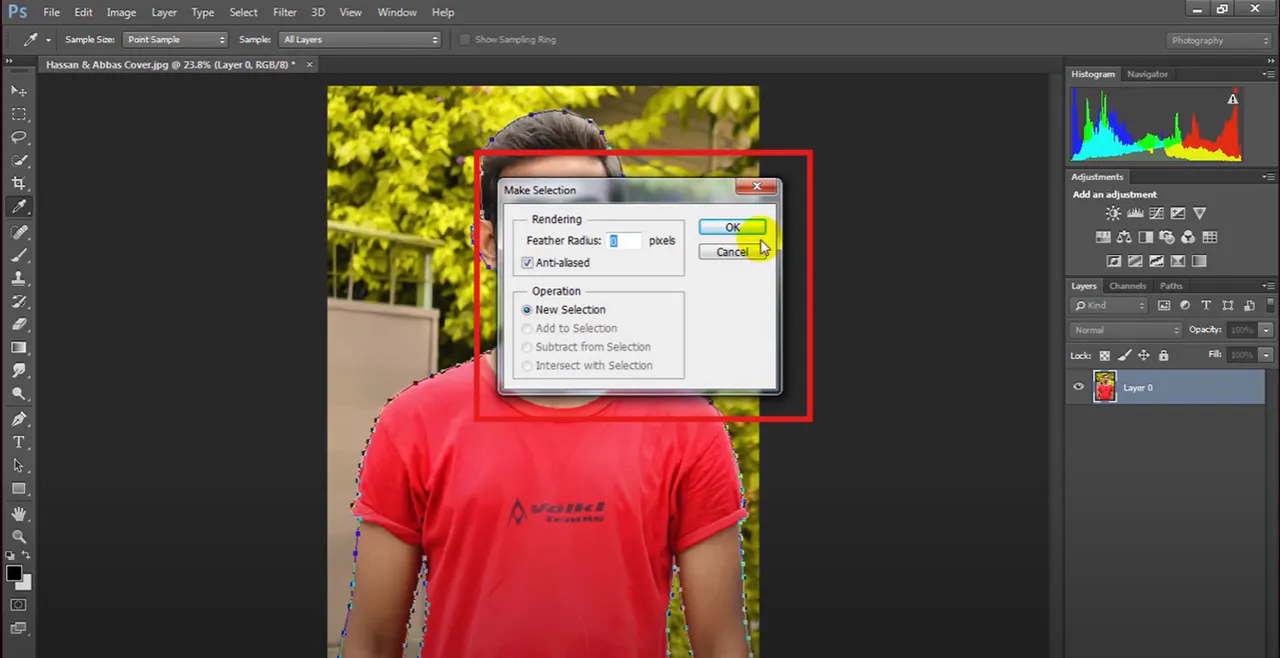
Porady dotyczące wycinania złożonych obrazów w Photoshopie
Wycinanie złożonych obrazów w Photoshopie może być wyzwaniem, zwłaszcza gdy obiekty mają skomplikowane krawędzie i detale. W takich przypadkach kluczowe jest wykorzystanie odpowiednich technik, które pozwolą na uzyskanie precyzyjnych i estetycznych efektów. W tej sekcji przedstawimy kilka strategii, które pomogą w radzeniu sobie z trudnościami, jakie napotykają użytkownicy podczas wycinania bardziej skomplikowanych obrazów. Zastosowanie tych wskazówek znacznie ułatwi proces edycji i poprawi jakość końcowego efektu.
Podczas wycinania złożonych obrazów, często występują problemy związane z trudnymi krawędziami i detalami, które mogą być łatwo zniekształcone lub pominięte. Dlatego ważne jest, aby znać techniki, które pomogą w ich precyzyjnym odwzorowaniu. Wykorzystanie narzędzi takich jak "Pióro" do zaznaczania oraz "Select and Mask" do wygładzania krawędzi może znacznie poprawić jakość wycięcia. Dzięki tym technikom, możesz osiągnąć profesjonalne rezultaty w swoich projektach graficznych.
Jak radzić sobie z trudnymi krawędziami i detalami
Radzenie sobie z trudnymi krawędziami i detalami to kluczowy aspekt wycinania złożonych obrazów. Wyzwania te mogą obejmować krawędzie obiektów z drobnymi elementami, takimi jak włosy czy liście. Aby skutecznie poradzić sobie z tymi problemami, warto zastosować kilka sprawdzonych technik. Użycie narzędzi takich jak "Pióro" do precyzyjnego zaznaczania krawędzi oraz "Select and Mask" do wygładzania i dopasowywania krawędzi może znacząco poprawić ostateczny efekt.
- Użyj narzędzia "Pióro" do zaznaczania skomplikowanych krawędzi.
- Skorzystaj z opcji "Select and Mask", aby wygładzić i poprawić krawędzie.
- Pracuj w powiększeniu, aby lepiej widzieć szczegóły podczas zaznaczania.
Najczęstsze błędy przy wycinaniu i jak ich unikać
Podczas wycinania złożonych obrazów, wiele osób popełnia typowe błędy, które mogą wpływać na jakość końcowego efektu. Należą do nich zbyt szybkie zaznaczanie, co prowadzi do nieprecyzyjnych krawędzi, oraz niewłaściwe użycie narzędzi, które skutkuje utratą detali. Aby uniknąć tych problemów, warto poświęcić czas na dokładne zaznaczanie oraz korzystać z narzędzi, które najlepiej pasują do danego zadania. Regularne sprawdzanie postępu pracy i dostosowywanie technik również pomoże w osiągnięciu lepszych rezultatów.
Jak wykorzystać wycięte obrazy w projektach graficznych i marketingowych
Po opanowaniu technik wycinania obrazów w Photoshopie, warto zastanowić się, jak można efektywnie wykorzystać te umiejętności w praktyce. Wycięte obrazy mogą być używane w różnych kontekstach, takich jak tworzenie materiałów marketingowych, grafik na media społecznościowe czy nawet w projektach webowych. Na przykład, wycięte zdjęcia produktów mogą być umieszczane na stronach e-commerce, co pozwala na lepsze zaprezentowanie asortymentu i przyciągnięcie uwagi klientów.
Warto również zwrócić uwagę na trendy w personalizacji treści. Zastosowanie wyciętych obrazów w kampaniach reklamowych, które są dostosowane do indywidualnych potrzeb użytkowników, może znacząco zwiększyć ich skuteczność. Dzięki umiejętnościom wycinania, możesz tworzyć unikalne wizualizacje, które lepiej oddają charakter Twojej marki i przyciągają uwagę odbiorców. W miarę jak technologia się rozwija, umiejętność efektywnego wycinania obrazów stanie się jeszcze bardziej cenna w tworzeniu angażujących i profesjonalnych treści wizualnych.